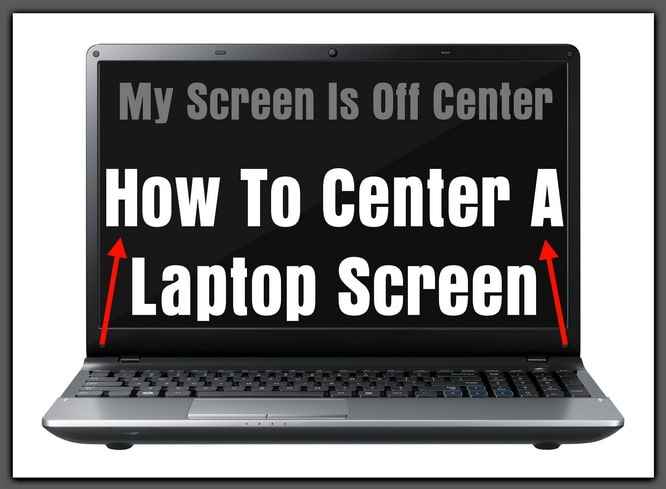
Wie kann ich meinen Bildschirm zentrieren? Mein Laptopbildschirm wurde nach rechts verschoben. Alles ist nicht in der Mitte. Ich verwende Windows und mein Laptop ist ein HP. Wie bekomme ich den Bildschirm zurück, um zur Mitte zurückzukehren?? FIX TV-Bildschirm aus der Mitte - COMPUTERBILDSCHIRM-MONTAGE
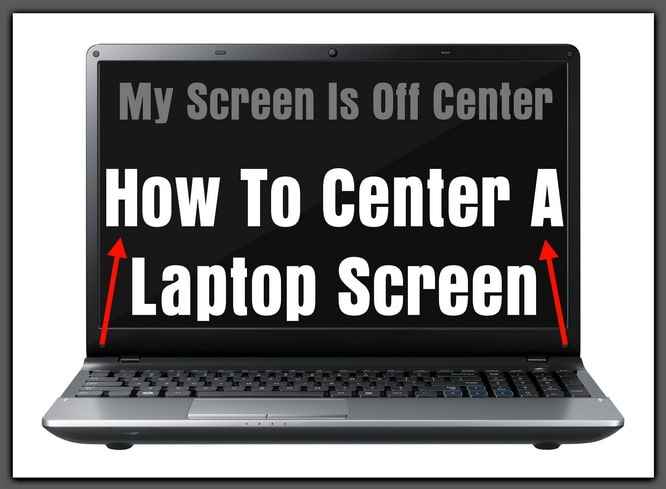
Die Grafikkartensoftware ist normalerweise der beste Ort, um in Windows zu starten. Klicken Sie auf dem Desktop mit der rechten Maustaste, gehen Sie zu "Graphics Settings", dann "Panel Fit" und "Center Image"..
Es gibt verschiedene Möglichkeiten, den Bildschirm Ihres Laptops zu zentrieren.
Problem mit der Bildschirmauflösung anzeigen1 - „Rechtsklick“ auf dem Desktop.2 - Wählen Sie „Anzeigeeinstellungen“ .3 - Navigieren Sie zu „Auflösung“ .4 - Ändern Sie die „Auflösung“ dahin, wo sie angezeigt wird (Empfohlen).5 - Wenn der Bildschirm nicht zentriert ist, probieren Sie andere Einstellungen für die Auflösung aus.
Grafikkarten- / Grafiktreiber-Einstellungen1 - Navigieren Sie zu „Systemsteuerung“. 2 - Wählen Sie den „Videotreiber“ wie Nvidia oder Intel GMA.3 - Gehen Sie zu „Anzeigeeinstellungen“. 4 - Wählen Sie „Erweiterte Einstellungen“. 5 - Bewegen Sie die „Pfeile“, bis der Bildschirm angezeigt wird centered.6 - Klicken Sie auf "Apply Settings" und "OK"..
Intel-Grafikeinstellungen1 - „Rechtsklick“ auf dem Desktop.2 - Klicken Sie auf „Intel Graphics Settings“ .3 - Wählen Sie „Display“ .4 - Navigieren Sie zu „Resolution“ .5 - Ändern Sie „Resolution“, bis der Bildschirm zentriert ist.6 - Überprüfen Sie auch „Scaling ”Und vergewissern Sie sich, dass es richtig eingestellt ist..(Unter "Skalierung" -Einstellungen finden Sie die Optionen "Skalierung der Anzeige beibehalten", "Seitenverhältnis beibehalten", "Vollbild skalieren" und "Bild zentrieren". Sie haben auch die Möglichkeit, Anwendungseinstellungen zu überschreiben. Wählen Sie die Einstellung, die am besten zu Ihrem Bildschirm passt.)
Problem mit der Bildschirmausrichtung1 - „Rechtsklick“ auf dem Desktop.2 - Wählen Sie „Anzeigeeinstellungen“ .3 - Wählen Sie „Orientierung“ .4 - Setzen Sie „Orientierung“ auf „Querformat“..
HP Meine Anzeigeeinstellungen1 - „Rechtsklick“ auf dem Desktop.2 - Wählen Sie „HP My Display“ .3 - Gehen Sie zu „Optionen“ .4 - Ändern Sie „Pivot“ auf 0 Grad. (Von 90, 180 oder 270)
HINWEIS: Wenn Sie „Systemsteuerung“ nicht finden können, gehen Sie unten links auf dem Desktop-Bildschirm und wählen Sie „Einstellungen“. Geben Sie in der Suchleiste einfach "Systemsteuerung" ein und wählen Sie sie aus. Wenn Sie sich in der "Systemsteuerung" befinden, wählen Sie "Darstellung und Anpassung". Es wird ein Symbol / eine Verknüpfung für den Videotreiber angezeigt. Klicken Sie auf "Video Driver" und ändern Sie die Einstellungen, bis der Bildschirm zentriert ist.
Auflösung / Grafiktreiber veraltet1 - Installieren Sie den Grafiktreiber neu, um sicherzustellen, dass Sie auf dem neuesten Stand sind. 2 - Überprüfen Sie die Auflösung der Grafikkarte und stellen Sie die native Auflösung ein. 3 - Ändern Sie die Auflösung der Grafikkarte, wenn andere Einstellungen erforderlich sind.
BIOS-Standardeinstellungen1 - Schalten Sie den Laptop aus.2 - Schalten Sie den Laptop ein und drücken Sie wiederholt die Taste F10, damit das BIOS geladen wird.3 - Sobald der BIOS-Bildschirm angezeigt wird, drücken Sie die Taste F10, um die BIOS-Standardeinstellungen zu laden.4 - Speichern Sie und beenden Sie die Änderungen .5 - Windows normal laden lassen.6 - Überprüfen Sie, ob die Anzeige zentriert ist.
Haben Sie immer noch Probleme, Ihren Laptopbildschirm in die Mitte zu bringen? Bitte teilen Sie uns das unten stehende Kommentarformular mit. Teilen Sie uns mit, welche Windows-Version Sie verwenden, und wir helfen Ihnen bei der Reparatur Ihres Laptops.

